So richten Sie Netflix auf Ihrem Google Chromecast ein - Schritt-für-Schritt-Anleitung
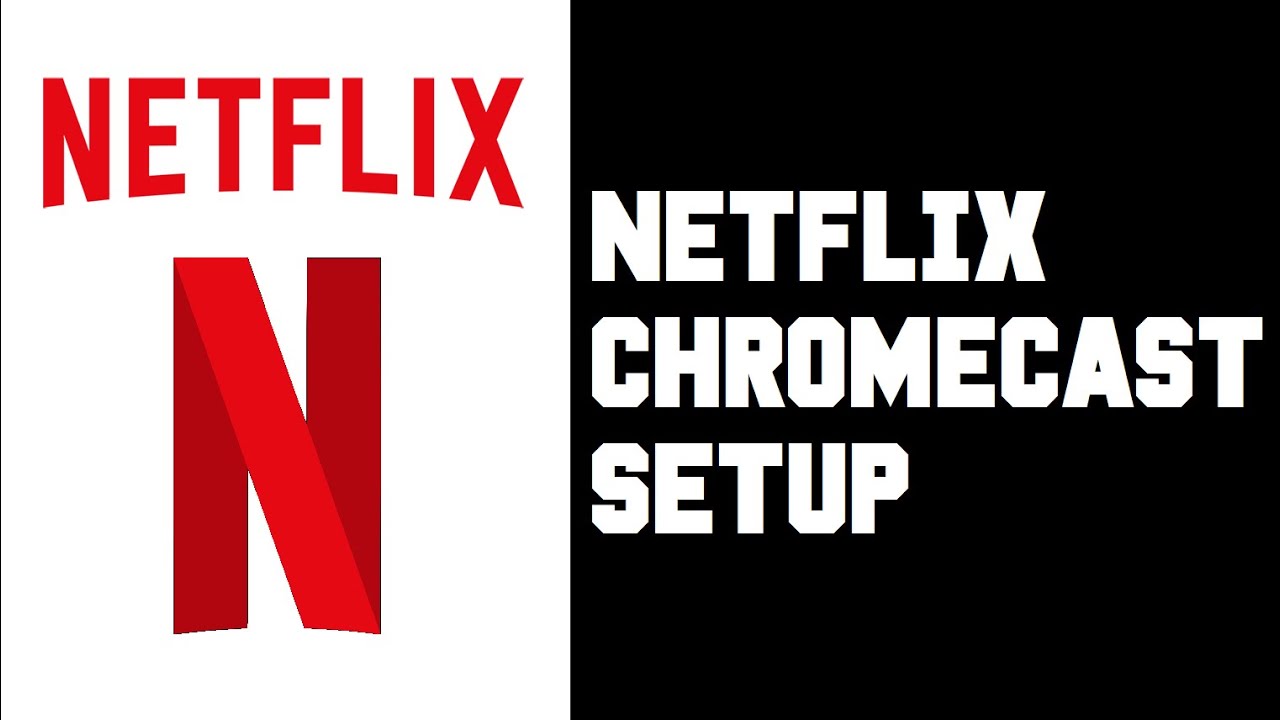
In diesem Artikel führen wir Sie durch die Schritte, mit denen Sie Netflix einrichten damit Sie es auf Ihrem Computer anschauen können Google Chromecast. Wir gehen davon aus, dass Sie Ihren Chromecast bereits mit Ihrem Fernseher verbunden haben und über ein Netflix-Konto verfügen. Also schnappt euch euer Popcorn 🍿, lehnt euch zurück und lasst uns eintauchen!
Stellen Sie sicher, dass die Netflix-App installiert ist
Auf Ihrem Telefon benötigen Sie die Netflix-Anwendung. Viele Telefone haben die Netflix-App bereits integriert, ohne dass Sie sie im Google Play Store oder im Apple App Store für iPhone-Nutzer installieren müssen. Wenn Netflix bereits auf Ihrem Gerät installiert ist und Sie das Symbol nicht finden können, können Sie einfach den unteren Bildschirmbereich nach oben ziehen und in der Suchleiste danach suchen 🔍. Geben Sie einfach "Netflix" ein, dann sollte es auftauchen und Sie können die Netflix-Anwendung auswählen.
Bei Netflix anmelden
Als nächstes müssen Sie sich bei Netflix anmelden. Starten Sie einfach die Netflix-App und melden Sie sich mit Ihrer Netflix-E-Mail und Ihrem Kennwort an, und klicken Sie dann auf Ihr Profil 🕵️♂️.
Wählen Sie die zu betrachtenden Inhalte
Nehmen wir an, wir wollen "The Witcher" über unseren Google Chromecast ansehen. Auf unserem Telefon klicken wir einfach auf "Play" ▶. Sobald der Inhalt abgespielt wird, tippen Sie auf den Bildschirm. Daraufhin werden verschiedene Menüoptionen geöffnet.
Auf Google Chromecast übertragen
In der oberen rechten Ecke sehen Sie ein kleines Gießerei-Symbol, auf das wir klicken wollen. Erforschen Sie die GussknopfEs wird eine Liste aller Geräte in der Nähe angezeigt, an die Sie eine Verbindung herstellen können. Suchen Sie nach Ihrem Google Chromecast (der vielleicht den Namen "LivingRoomTV" trägt) und tippen Sie ihn an.
Genießen Sie Netflix auf Google Chromecast
Sobald du deinen Chromecast gefunden und angetippt hast, sollte er die Netflix-Sendung oder den Film, den du gerade ansiehst, auf deinen Google Chromecast übertragen, und voila! Jetzt können Sie Ihre Netflix-Inhalte über Chromecast auf Ihrem großen Bildschirm genießen. Viel Spaß beim Anschauen! 🎉
Schlussfolgerung: 🏁.
Die Einrichtung von Netflix auf Google Chromecast ist mit diesen Schritten einfach und schnell. Wir hoffen, dass diese Anleitung hilfreich war, um Sie durch den Prozess zu führen. Jetzt können Sie Ihre Lieblingssendungen und -filme von Netflix auf Ihrem Google Chromecast streamen! Genießen Sie Ihr Fernseherlebnis 👀🍿.
FAQ
Was ist Google Chromecast?
Google Chromecast ist ein Media-Streaming-Gerät, das an den HDMI-Anschluss Ihres Fernsehers angeschlossen wird. Sie können Ihr Smartphone oder Ihren Computer als Fernbedienung verwenden, um auf Inhalte von Apps wie Netflix, YouTube und Google Play zuzugreifen.
Was benötige ich, um Netflix auf Google Chromecast einzurichten?
Sie benötigen ein Google Chromecast-Gerät, einen Fernseher mit einem HDMI-Eingang, ein Netflix-Abonnement und ein WiFi-Netzwerk.
Wie richte ich meinen Chromecast zum ersten Mal ein?
Schließen Sie den Chromecast an den HDMI-Anschluss Ihres Fernsehers und an eine Stromquelle an. Laden Sie dann die Google Home-App auf Ihr Smartphone, Tablet oder Ihren Computer herunter und folgen Sie den Anweisungen zur Einrichtung.
Benötige ich ein Netflix-Konto?
Ja, Sie benötigen ein Netflix-Abonnement, um Netflix-Inhalte auf Ihrem Chromecast anzusehen.
Wie kann ich mein Netflix-Konto mit Chromecast verbinden?
Sobald Sie Netflix auf Ihrem Gerät (Smartphone oder Computer) installiert haben, öffnen Sie die App, melden Sie sich bei Ihrem Netflix-Konto an und suchen Sie das Symbol "Cast". Tippen Sie darauf und wählen Sie dann Ihr Chromecast-Gerät aus, um eine Verbindung herzustellen.
Warum kann ich das Symbol "Besetzung" in meiner Netflix-App nicht sehen?
Vergewissern Sie sich, dass Ihr Gerät mit demselben WiFi-Netzwerk wie Ihr Chromecast verbunden ist. Wenn es immer noch nicht funktioniert, müssen Sie möglicherweise Ihre Netflix-App aktualisieren oder Ihre WLAN-Verbindung überprüfen.
Kann ich 4K Netflix-Inhalte auf meinem Chromecast ansehen?
Ja, aber Sie benötigen einen Chromecast Ultra und einen 4K-Fernseher. Außerdem müssen Sie einen Netflix-Tarif haben, der Ultra HD-Streaming unterstützt.
Warum ist die Qualität meines Netflix-Streams auf meinem Chromecast schlecht?
Die Streaming-Qualität hängt von Ihrer Internetgeschwindigkeit und Netzwerkverbindung ab. Versuchen Sie, Ihren Chromecast oder Router zurückzusetzen, oder prüfen Sie, ob andere Geräte in Ihrem Netzwerk Bandbreite verbrauchen.
Kann ich Google Chromecast ohne Wifi verwenden?
Nein. Chromecast benötigt eine stabile WLAN-Verbindung, um Inhalte zu streamen.
Kann ich die Lautstärke von Netflix über den Chromecast steuern?
Ja. Wenn Sie Netflix übertragen, können Sie die Lautstärke über Ihr Telefon oder Tablet steuern.
Kann ich Netflix-Sendungen auf dem Chromecast pausieren oder vorspulen?
Ja, Sie können die Wiedergabe über die Netflix-App auf Ihrem Telefon oder Computer steuern.
Wie kann ich die Übertragung von Netflix auf meinem Chromecast beenden?
Tippen Sie einfach auf das Symbol "Cast" und wählen Sie "Casting beenden".
Was sollte ich tun, wenn mein Chromecast nicht mit Netflix funktioniert?
Versuchen Sie die grundlegenden Schritte zur Fehlerbehebung, wie z. B. die Überprüfung Ihrer Verbindung, das Zurücksetzen Ihres Chromecast oder die Neuinstallation der Netflix-App. Wenn dies nicht funktioniert, wenden Sie sich an den Netflix-Support.
Kann ich mit Chromecast mehrere Geräte als Fernbedienungen verwenden?
Ja, solange alle Geräte mit demselben WiFi-Netzwerk verbunden sind, können sie zur Steuerung von Chromecast verwendet werden.
Kann ich Chromecast mit einem Desktop-Computer verwenden?
Ja, Sie können Chromecast über den Chrome-Browser auf Ihrem Desktop-Computer verwenden.
Gibt es eine Netflix-App für Chromecast?
Nein, Chromecast verwendet die Netflix-App auf Ihrem kompatiblen Mobilgerät oder Computer, um Sendungen und Filme zu streamen.
Verbraucht das Streaming über Chromecast die Daten meines Telefons?
Nein, nur ein kleiner Teil der Daten wird zur Steuerung des Chromecast verwendet, während der Großteil der Internetnutzung direkt von Ihrem Router zum Chromecast geht.
Kann ich Chromecast auf einem Nicht-HDMI-Fernseher verwenden?
Chromecast benötigt einen HDMI-Anschluss. Wenn Ihr Fernseher nicht über einen solchen verfügt, können Sie einen HDMI-zu-RCA-Konverter verwenden, aber die Qualität wird nicht so gut sein.
Wie kann man das Netflix-Profil beim Casting wechseln?
Wenn Sie Ihr Netflix-Profil ändern möchten, beenden Sie zunächst die Übertragung, ändern Sie Ihr Profil auf Ihrem Gerät und übertragen Sie es dann erneut.
Kann ich Lautsprecher mit Chromecast verwenden?
Ja, Chromecast kann Audio an alle Lautsprecher senden, die einen HDMI-Eingang haben. Für separate Audiosysteme benötigen Sie möglicherweise Chromecast Audio oder ein ähnliches Gerät.
Unterstützt Chromecast Dolby Atmos auf Netflix?
Einige Chromecast-Modelle wie der Ultra unterstützen Dolby Atmos, wenn es in der Netflix-Sendung oder dem Film verfügbar ist, Ihr Netflix-Abonnement es unterstützt und Ihr Audiogerät es ebenfalls unterstützt.
Unterstützt Chromecast Untertitel bei Netflix?
Ja, Sie können bei Netflix die Untertitel beim Casting einschalten. Die Steuerung erfolgt in der Netflix-App auf Ihrem Gerät.
Kann ich mit Chromecast internationales Netflix sehen?
Ja, aber der Inhalt von Netflix kann aufgrund der Lizenzierung je nach Region variieren. Wenn Sie unterwegs sind, streamt Ihr Chromecast die Netflix-Region, in der Sie sich gerade befinden.
Warum kann ich keine Verbindung zu meinem Chromecast herstellen?
Mehrere Faktoren können die Verbindung beeinträchtigen. Vergewissern Sie sich, dass sich Ihr Gerät und Ihr Chromecast im selben Netzwerk befinden, überprüfen Sie Ihr WLAN-Signal und stellen Sie sicher, dass keine VPNs oder Proxys aktiviert sind.
Wird durch die Übertragung von Netflix auf Chromecast der Akku meines Geräts entladen?
Nicht wesentlich. Ihr Gerät gibt dem Chromecast lediglich Befehle, während der Chromecast den Großteil der Arbeit erledigt.
Wie ändere ich die Sprache auf Netflix beim Casting?
Sie können die Audio- oder Untertitelsprache über die Optionen in Ihrer Netflix-App ändern.
Kann ich andere Apps auf meinem Handy nutzen, während ich Netflix aufrufe?
Ja, Sie können während des Castings andere Apps verwenden. Netflix wird weiterhin auf Ihrem Fernseher wiedergegeben.
Kann ich meine normale TV-Fernbedienung verwenden, um Netflix über Chromecast zu steuern?
Nein, der Chromecast wird mit einem Gerät gesteuert, auf dem die Google Home-App installiert ist (z. B. ein Smartphone oder Tablet), und nicht mit einer normalen TV-Fernbedienung.
Warum kommt es beim Streaming von Netflix auf Chromecast zu Pufferungen oder Verzögerungen?
Eine langsame oder instabile Internetverbindung führt häufig zu Pufferungen oder Verzögerungen. Ein Neustart Ihres Routers kann Abhilfe schaffen. Auch die Reduzierung der Anzahl der mit Ihrem WLAN verbundenen Geräte kann die Streaming-Qualität verbessern.
Kann ich Netflix über den Chrome-Browser übertragen?
Ja, das können Sie. Klicken Sie auf die Schaltfläche "Mehr" oben rechts (drei vertikale Punkte), wählen Sie "Cast", wählen Sie Ihren Chromecast und wählen Sie schließlich die Option "Cast tab".
 ping.fm
ping.fm 